路由设置ip地址 如何查看路由器IP地址
更新时间:2024-01-22 12:00:58作者:xiaoliu
在当今网络技术日新月异的时代,路由器成为了我们生活中不可或缺的一部分,无论是家庭网络还是企业网络,路由器都扮演着连接设备与互联网的桥梁角色。对于许多普通用户来说,设置路由器IP地址似乎是一项相当复杂的任务。如何正确设置路由器IP地址,以保证网络的稳定与安全性呢?如果需要查看路由器IP地址,又该如何进行呢?本文将为您详细介绍路由器IP地址的设置方法以及查看方式,让您轻松应对这些问题。
具体步骤:
1.在电脑上打开浏览器,然后在浏览器地址栏输入路由器的IP地址。或是设置的网址(这个可以在路由器背面的铭牌上查看)。
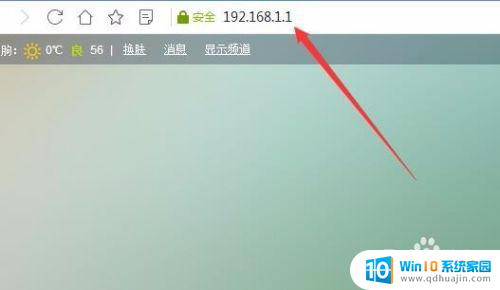
2.在打开的路由器登录页面中输入登录的用户名与密码,然后点击登录按钮登录路由器
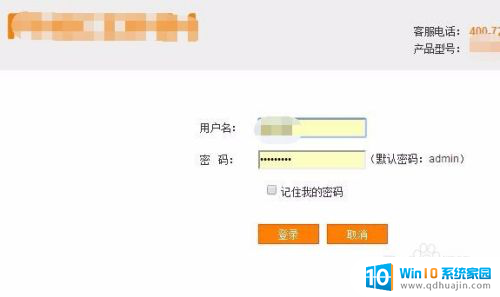
3.这时就会打开路由器的设置页面,点击页面中的“网络设置”菜单项。
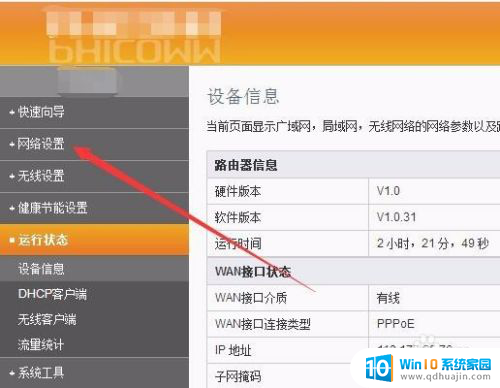
4.在展开的网络设置菜单中,点击下面的“Lan设置”菜单项。
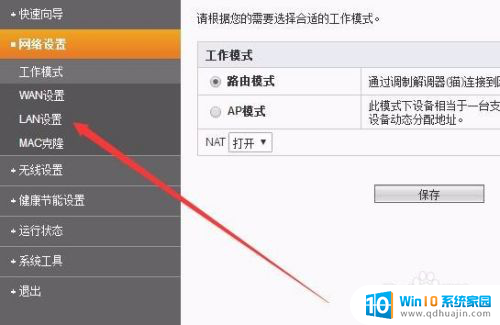
5.在右侧窗口中可以看到IP地址设置文本框,在这里输入要设置的IP地址。最后点击保存按钮。
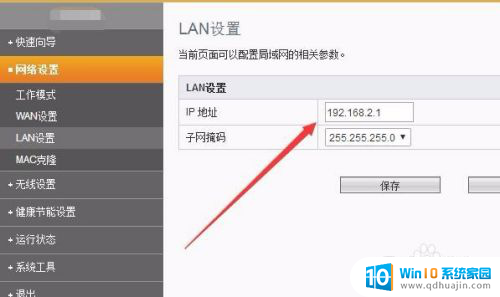
6.接着在弹出的需要重新启动的提示窗口,点击“确定”按钮。重新启动路由器后IP地址生效。
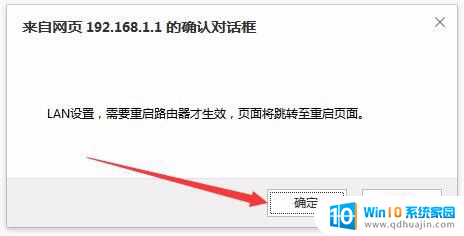
以上就是设置路由器IP地址的全部内容,如果您需要,您可以按照以上步骤进行操作,希望对大家有所帮助。
路由设置ip地址 如何查看路由器IP地址相关教程
热门推荐
电脑教程推荐
- 1 windows系统经常无响应,怎么弄 电脑桌面无响应怎么解决
- 2 windows电脑c盘怎么清理 Windows 清理C盘的步骤
- 3 磊科路由器桥接 磊科无线路由器桥接设置详解
- 4 u盘提示未格式化 raw RAW格式U盘无法格式化解决方法
- 5 笔记本新装win 10系统为什么无法连接wifi 笔记本无线网连不上如何解决
- 6 如何看win几系统 win几系统查看方法
- 7 wind10如何修改开机密码 电脑开机密码多久更改一次
- 8 windows电脑怎么连手机热点 手机热点连接笔记本电脑教程
- 9 win系统如何清理电脑c盘垃圾 Windows 如何解决C盘红色警告
- 10 iphone隐藏软件怎么显示出来 苹果手机应用隐藏教程
win10系统推荐
- 1 萝卜家园ghost win10 64位家庭版镜像下载v2023.04
- 2 技术员联盟ghost win10 32位旗舰安装版下载v2023.04
- 3 深度技术ghost win10 64位官方免激活版下载v2023.04
- 4 番茄花园ghost win10 32位稳定安全版本下载v2023.04
- 5 戴尔笔记本ghost win10 64位原版精简版下载v2023.04
- 6 深度极速ghost win10 64位永久激活正式版下载v2023.04
- 7 惠普笔记本ghost win10 64位稳定家庭版下载v2023.04
- 8 电脑公司ghost win10 32位稳定原版下载v2023.04
- 9 番茄花园ghost win10 64位官方正式版下载v2023.04
- 10 风林火山ghost win10 64位免费专业版下载v2023.04